说起数据验证,相信大家一定不陌生,肯定会说设置下拉列表,通过选择选项的方式来代替重复录入的工作,提高工作效率嘛。
而下拉选项里的选项,通常会根据选项的多少使用2种方式来提供,选项少的直接在数据验证窗口的来源输入框里输入选项,而选项多的则在表格里找个空白地,先列出来,然后在数据验证的窗口选择来源区域。
不废话了,直接上步骤图,来看看常规的做法。
多选项的先在表格里列出所有的选项。
选择表格里要设置下拉选项的单元格区域,点击菜单栏上“数据-数据验证-数据验证”。
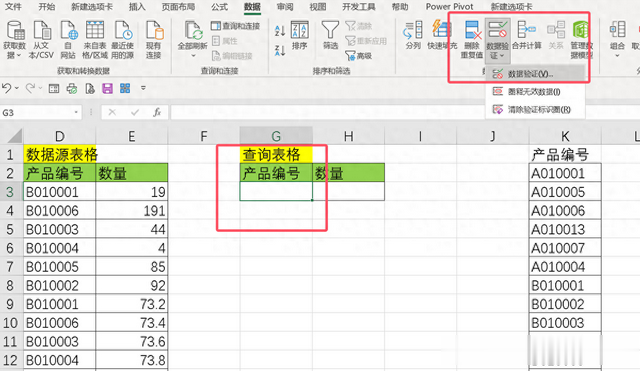
打开数据验证窗口,点击验证条件,允许选项框里,选择“序列”,选项少,就来来源里直接输入选项,每个选项之间用英文逗号分隔。
而现在面临的是多个选项,我们也提前在表格里准备好了选项数据列。点击右侧的箭头,移动鼠标去选中选项数据列,来源里显示出单元格的地址,注意默认添加了绝对引用,也就是这个选项区域是固定不变的。
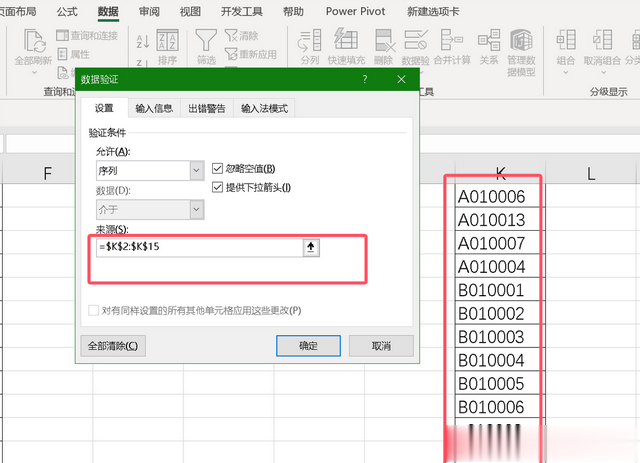
点击确定,单元格右侧出现下拉箭头符号,点击弹出列表,和我们K列准备的选项是一样一样地。

但问题来了,如果我们选项发生了变化,有新增加的吧,左侧的下拉选项里不会自动增加,有删除的吧,左侧的下拉选项下方又显示出空白,如图所示,删除了K列的部分产品编号后,左侧的下拉列表下方显示出大片空白行,不美观啊!咋办!
在网上搜索过大量的教材,包括我自己以前也是这么干的,打开数据验证窗口,修改来源啊,重新选择一次选项区域。此方法确实可行,但对于懒惰的我还是嫌弃麻烦啊,偶尔更新选项后,还容易忘记再去改验证窗口的来源,那能否自动刷新下拉列表呢?

嘿嘿,自从学习了offset函数后,发现我的梦想实现了。
话不多说,改数据验证窗口的来源,咱这次直接设置一个公式:=OFFSET($K$2,0,0,COUNTA($K:$K)-1),看下效果先。

点击确定后,选择单元格,咦?选项下方的空白行没有了。
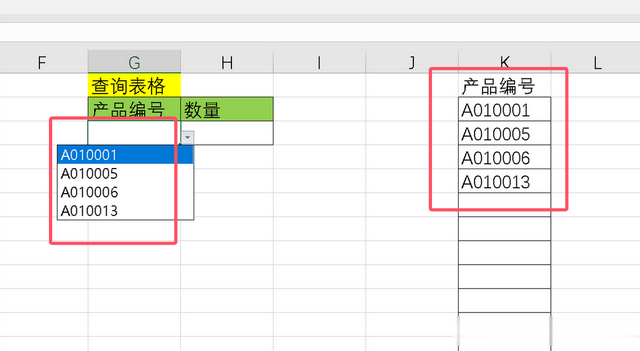
K列新增加两个选项,G列的下拉列表,自动增加了这2个选项,不用再去数据验证窗口,重新选择来源区域,我的梦想实现了。

这个公式啥意思呢,把这个公式复制过来,找个空白单元格,粘贴上公式,回车后显示出一个数组结果。

点击菜单栏下方的“FX”图标,打开函数参数面板,这也是我喜欢的一个窗口,对于搞不太懂的函数,就喜欢在这里翻看每个参数的意思。
OFFSET函数,以指定的引用为参照系,通过给定偏移量返回新的引用。
这里就是以K2也就是选项区域的第一个单元格为基点,向下偏移0行,向右偏移0行,第四个参数就是返回的行数,这里使用COUNTA函数,计算出K列非空白单元格的个数,为啥减1,因为K1是标题,不算在选项里。
一句话来解释这个函数公式就是从K2单元格开始,获取K2列非空白单元格的个数-1行,那不就是K列的选项有几个就获取几个,所以不管新增加还是删除,都会返回最新的选项值。

咋样,就加这样一个公式,是不是又能减轻你的工作量,多多的偷一会儿懒,关键是简化了工作,就是提高了工作效率啊!
